Die Datei pak01.vpk ist beschädigt
Spieler können auf verschiedenen Fehler stoßen, die sie daran hindern, auf das Spiel zuzugreifen oder es ordnungsgemäß zu spielen. Einige von ihnen können möglicherweise bei Spielen von Dota 2, CS2 oder anderen Spielen die Fehlermeldung „Die Datei pak01.vpk ist beschädigt“ erhalten.
Normalerweise wird der Fehler durch beschädigte Spieldateien, inkompatible Systemeinstellungen, RAM-Probleme, eine veraltete Version des Spiels und andere Faktoren verursacht. Keine Sorge, wir haben im Folgenden mehrere wirksame Lösungen für den Fehler vorgestellt. Lesen Sie weiter, um mehr zu erfahren.
So lösen Sie den Fehler „Die Datei pak01.vpk ist beschädigt“
Das Problem „Die Datei pak01.vpk ist wird ständig beschädigt“ kann dazu führen, dass das Spiel unerwartet abstürzt. Daher ist es notwendig, sofort Gegenmaßnahmen zu ergreifen, um das Problem zu beheben.
Weg 1. Integrität der Spieldateien überprüfen
Das Überprüfen der Spieldateien kann die einfachste Möglichkeit sein, um den Fehler „Die Datei pak01.vpk ist beschädigt“ zu lösen. Steam bietet eine integrierte Funktion zur Erkennung und Reparatur problematischer Spieldateien. Diese Methode eignet sich, wenn der Fehler durch beschädigte Spieldateien verursacht wird.
Schritt 1. Öffnen Sie Steam auf Ihrem Gerät und finden Sie das Spiel.
Schritt 2. Klicken Sie mit der rechten Maustaste darauf und wählen Sie Eigenschaften aus.
Schritt 3. Wechseln Sie anschließend zur Registerkarte Installierte Dateien und klicken Sie auf die Schaltfläche Integrität der Spieldateien überprüfen im rechten Bereich.
Die Überprüfung kann einige Minuten dauern. Wenn die Überprüfung abgeschlossen ist, starten Sie das Spiel neu, um zu prüfen, ob es ordnungsgemäß gestartet wird.
Weg 2. RAM auf Probleme überprüfen
Laut einigen Nutzerberichten lässt sich der Data 2-Fehler „pak01.vpk ist beschädigt“ durch das Verringern der RAM-Frequenz des Computers oder durch das Ersetzen des Speichersticks beheben. Daher sollten Sie eine RAM-Überprüfung durchführen. Gehen Sie dazu wie folgt vor:
Schritt 1. Drücken Sie Win + R, um das Fenster Ausführen aufzurufen.
Schritt 2. Geben Sie mdsched.exe in das Textfeld ein und drücken Sie die Eingabetaste, um das Windows-Speicherdiagnosetool zu öffnen.
Schritt 3. Klicken Sie im Popup-Fenster auf die Option Jetzt neu starten und nach Problemen suchen (empfohlen).
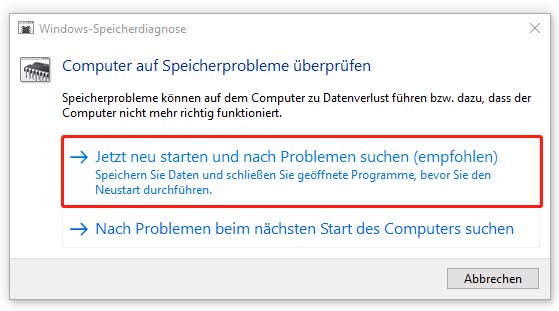
Warten Sie, bis der Prozess beendet ist. Wenn der Data 2-Fehler „Die Datei pak01.vpk ist beschädigt“ durch einen beschädigten Speicherstick verursacht wird, müssen Sie ihn durch einen neuen ersetzen. Optional kann das Heruntertakten Ihres RAMs oder das Deaktivieren des XMP-Profils über das BIOS-Menü den Fehler beheben.
Lesen Sie auch: Schritt-für-Schritt-Anleitung zum Übertakten des RAMs.
MiniTool System Booster TrialKlicken zum Download100%Sauber & Sicher
Weg 3. Problematisches Spiel neu installieren
Die letzte Lösung besteht darin, das Spiel auf Ihrem Computer zur Fehlerbehebung neu zu installieren. Diese Methode funktioniert, wenn der Fehler „Die Datei pak01.vpk ist beschädigt“ aufgrund von Problemen mit den Spieldateien oder der Inkompatibilität des Programms auftritt.
Schritt 1. Geben Sie Systemsteuerung in die Windows-Suche ein und drücken Sie die Eingabetaste, um die Anwendung zu öffnen.
Schritt 2. Navigieren Sie zu Programme > Programm deinstallieren. Sie können in der Programmeliste nach dem problematischen Spiel suchen.
Schritt 3. Klicken Sie mit der rechten Maustaste auf dieses Spiel und wählen Sie Deinstallieren aus.
Schritt 4. Nach der Deinstallation öffnen Sie Steam, um das Spiel neu herunterzuladen. Stellen Sie sicher, dass der Downloadvorgang vollständig abgeschlossen ist.
Letzte Worte
Das ist alles, was Sie über die Behebung des Fehlers „Die Datei pak01.vpk ist beschädigt“ wissen müssen. Probieren Sie die oben genannten drei nützlichen Lösungen nacheinander aus. Viel Erfolg dabei!

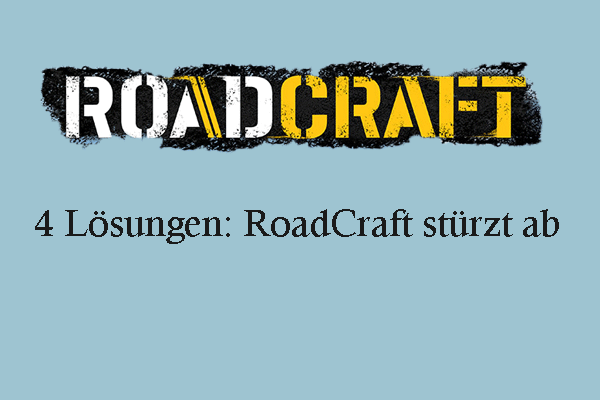
![[Gelöst] Elden Ring: Nightreign Controller funktioniert nicht](https://images.minitool.com/de.minitool.com/images/uploads/2025/06/elden-ring-nightreign-controller-funktioniert-nicht-thumbnail.png)
